NASAが開発したオープンソースの航空機概念設計ソフト「OpenVSP」のインストールを行う
はじめに
NASAが開発したオープンソースの航空機概念設計ソフト「OpenVSP」のインストールを行う
↓公式HP
↓(英語であること以外は)すごい手厚いチュートリアルサイト

↓公式の文献
https://openvsp.org/wiki/lib/exe/fetch.php?media=papers:aiaa_2022-0004_preprint.pdf
インストール
ダウンロードはここから
Windows > OpenVSP 3.36.0 64-bit Python 3.11をクリックしてダウンロードする
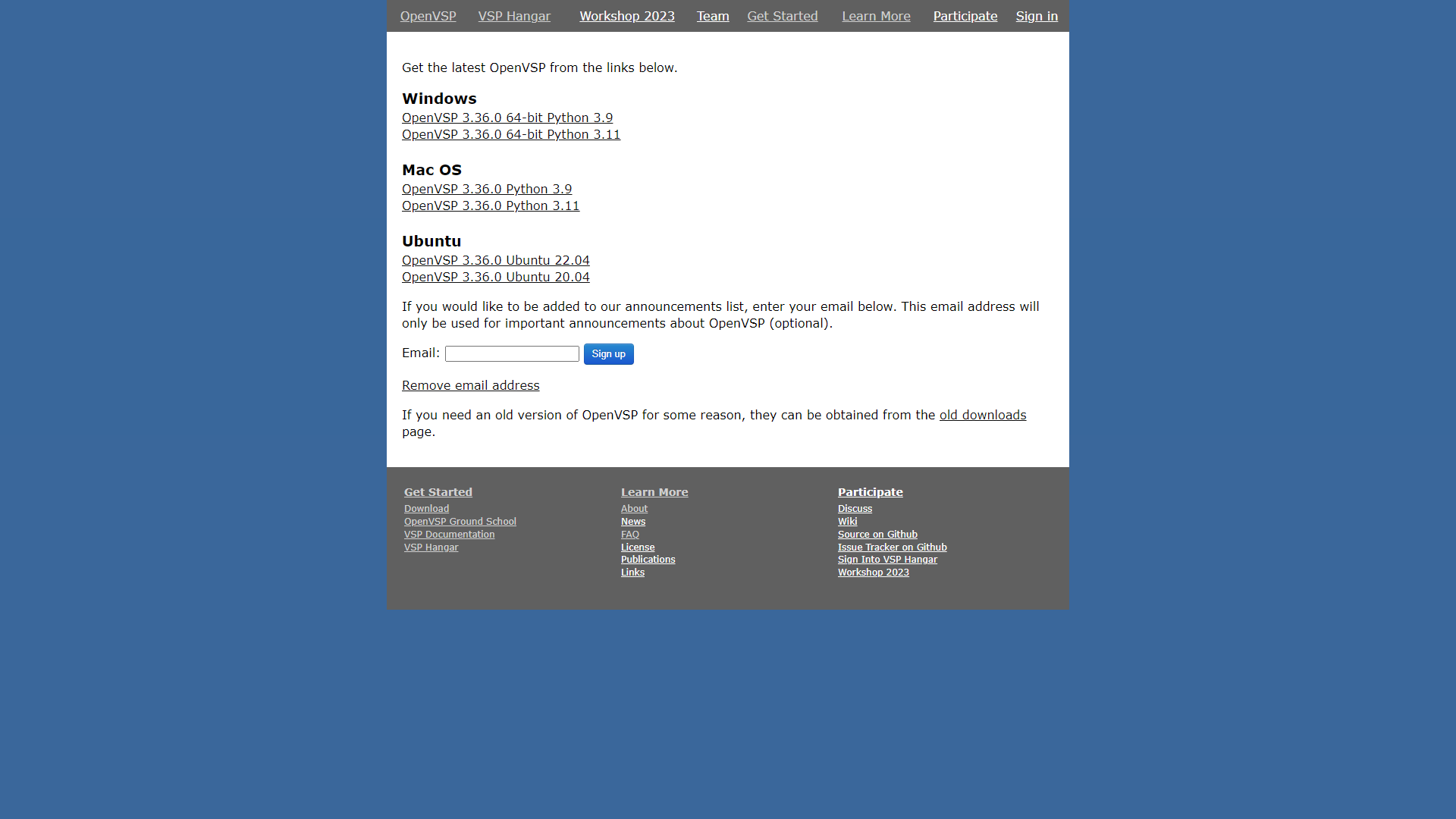
zipファイル「OpenVSP-3.36.0-win64-Python3.11.zip」がダウンロードされる
クリックして解凍する
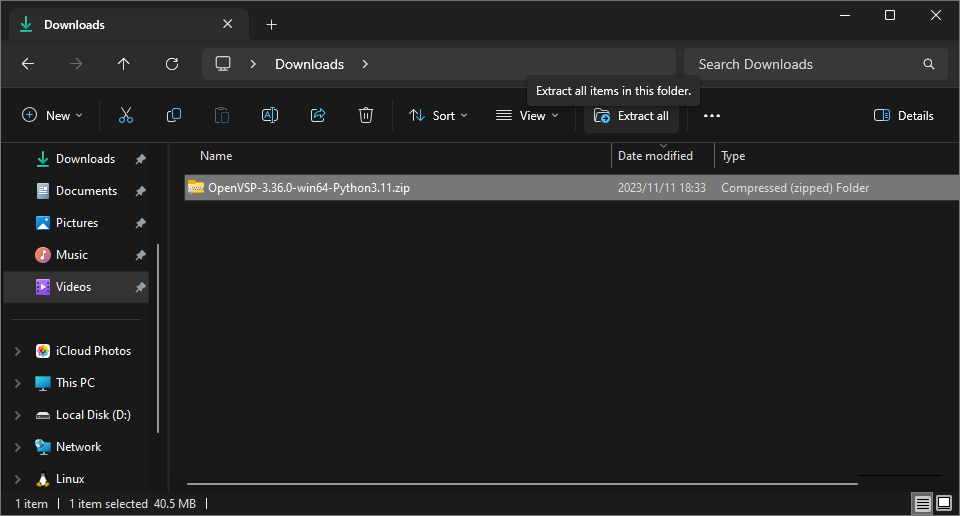
解凍箇所はどこでもいいが、管理者権限の必要ない場所にする(今回はC:\Users\mtkbirdman)
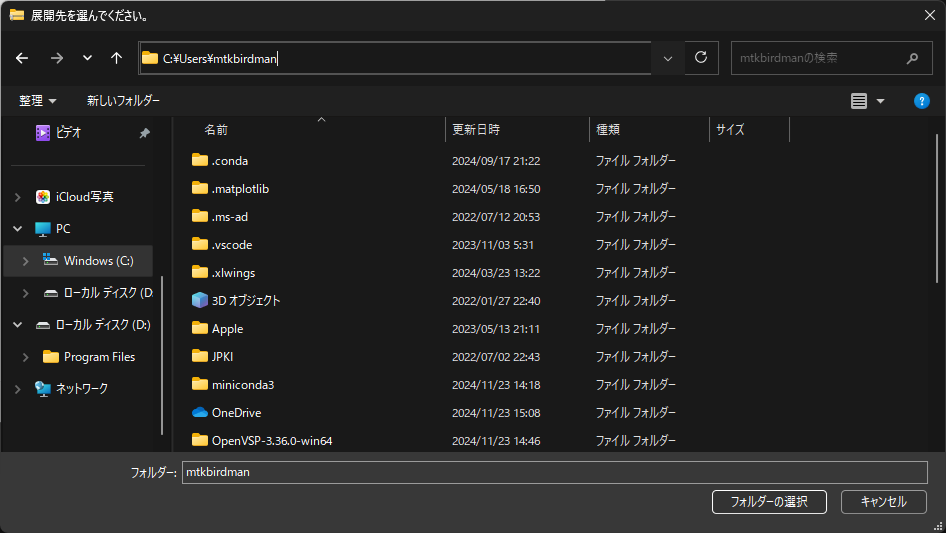
解凍が始まり、すぐに終わる
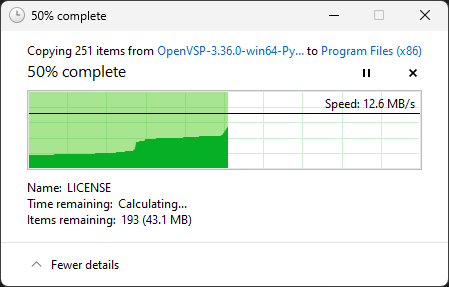
「C:\Users\mtkbirdman」に「OpenVSP-3.36.0-win64」というフォルダが作られる
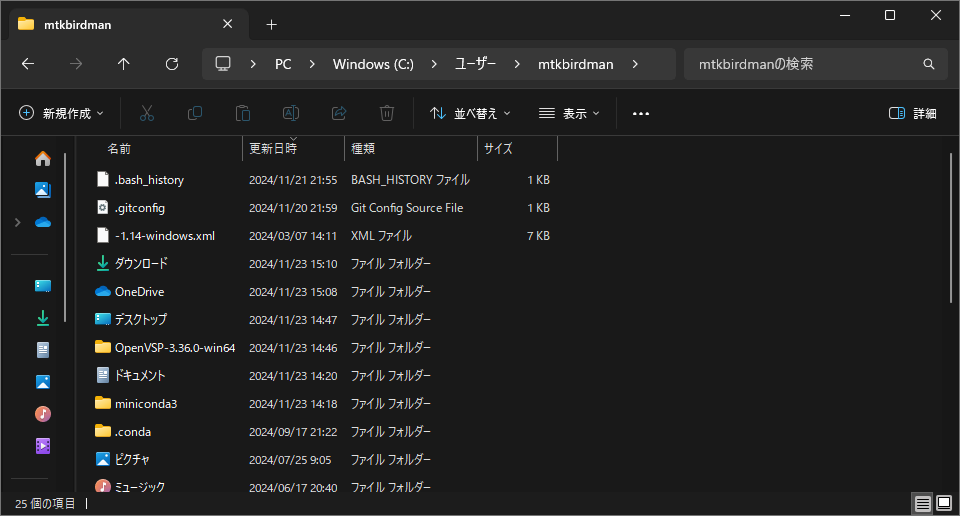
「OpenVSP-3.36.0-win64」の中にある「vsp.exe」をダブルクリックするとOpenVSPが起動するので、デスクトップとかにショートカットを作成しておく
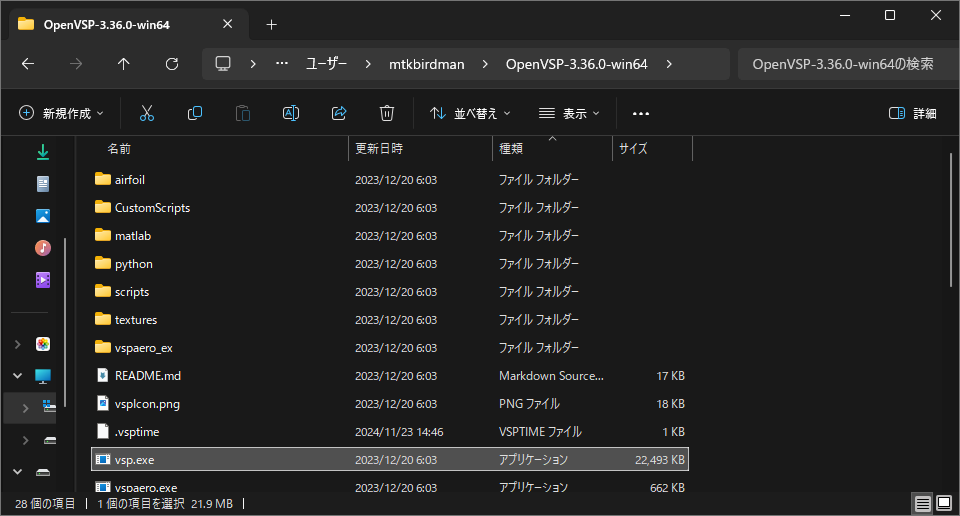
OpenVSPを開いた画面はこんな感じ
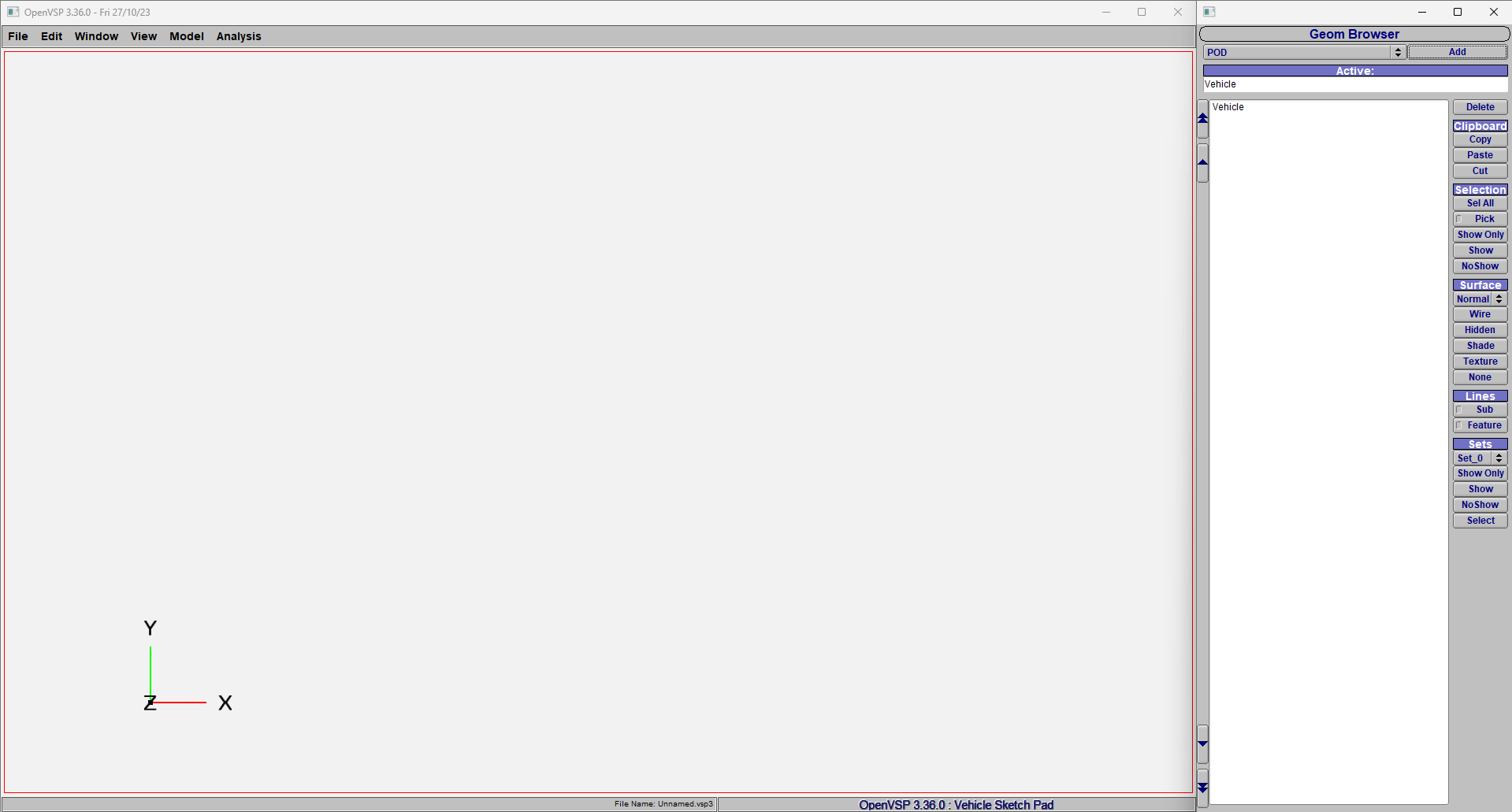
OpenVSPのダウンロードとインストールはこれで完了である。
チュートリアルモデル
さっそくモデルを開いて操作してみる
example fileのダウンロード
↓公式からexample fileがダウンロードできる

「Download the VSPU Example Models Zip – 12/19/2022」をクリックする
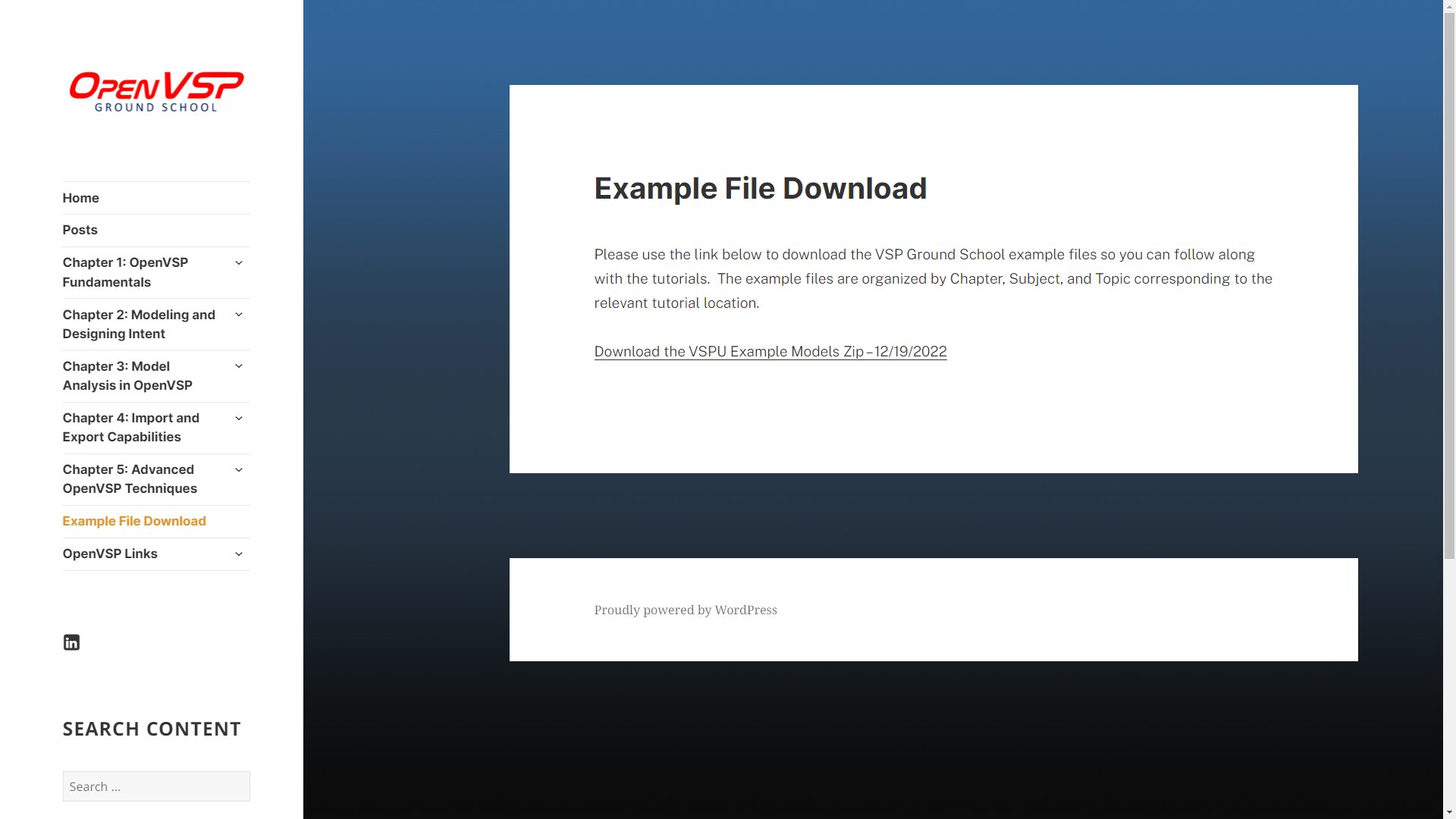
「VSPU_tutorial_models_12-19-2022.zip」がダウンロードされる
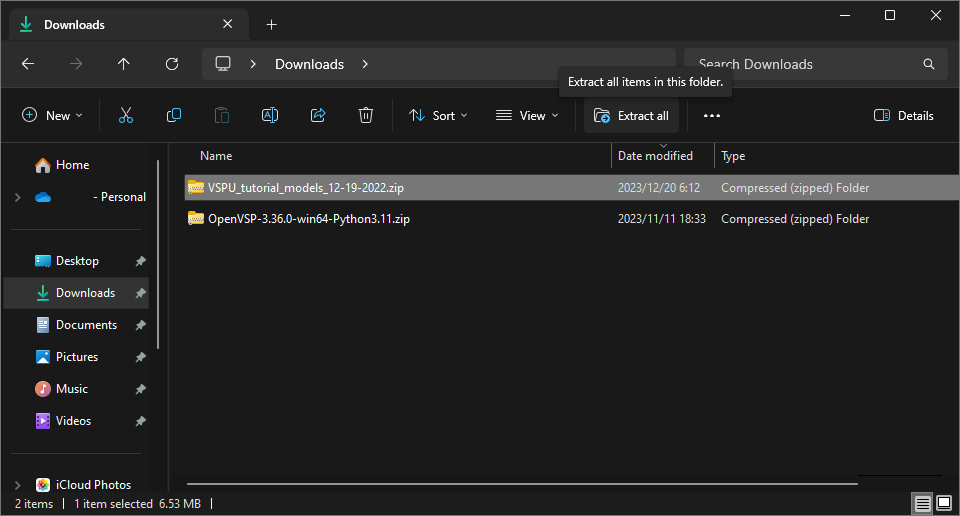
今回はデスクトップに解凍する
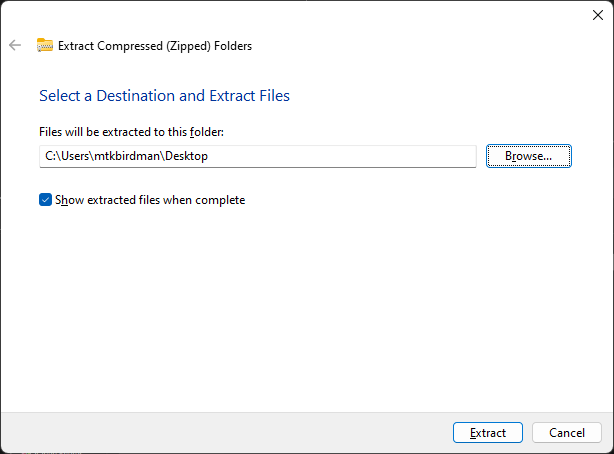
解凍が始まり、すぐに終わる
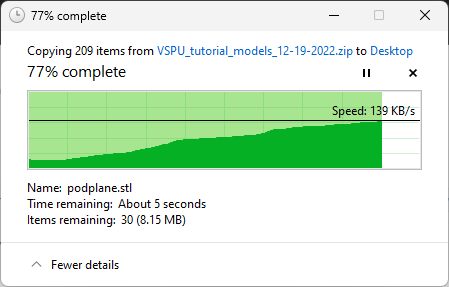
解凍したフォルダの中身はこんな感じ
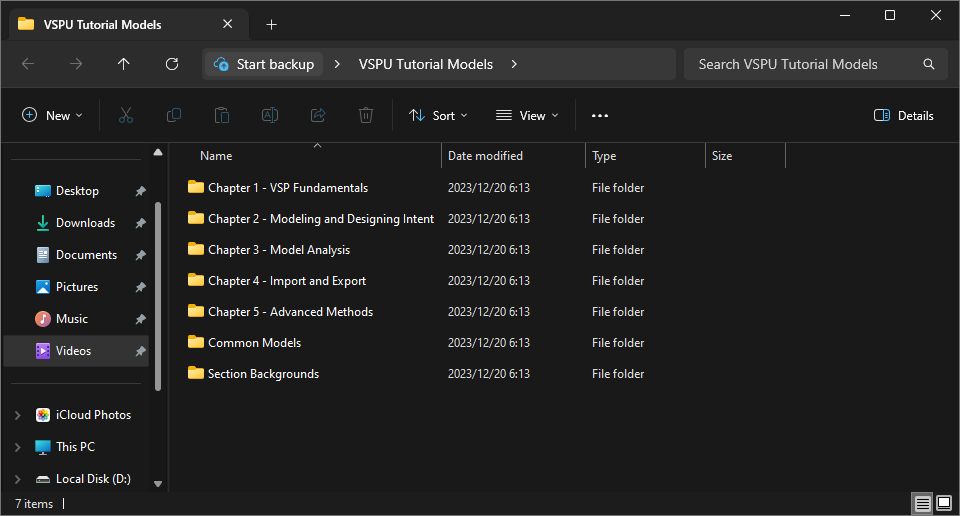
フォルダ構成はOpenVSP Ground SchoolのChapterと対応している

ひとまず「Common Models>Cessna 210 NASA」のフォルダを開き、「Cessna-210.vsp3」をダブルクリックする
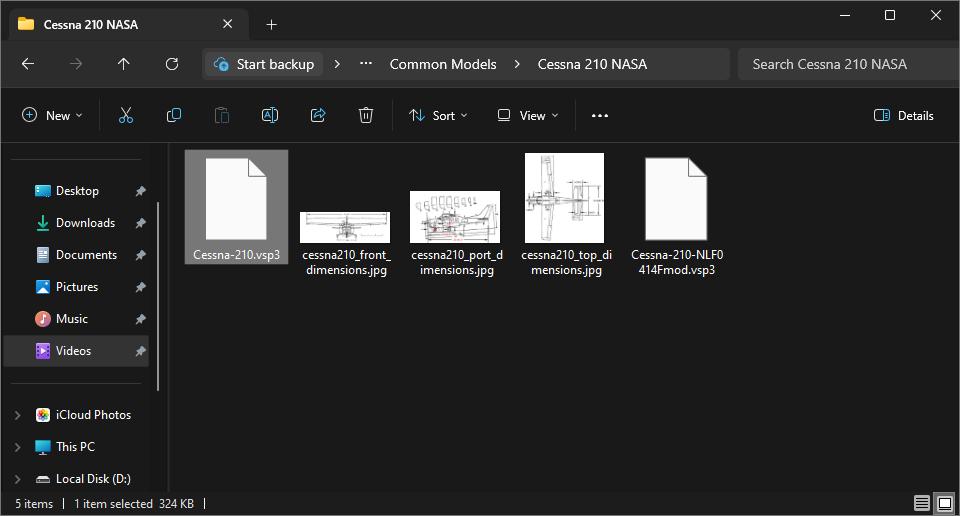
初めての拡張子を開いたので使用するアプリを選択する画面が出るが、「PCからアプリを選ぶ」を選択する
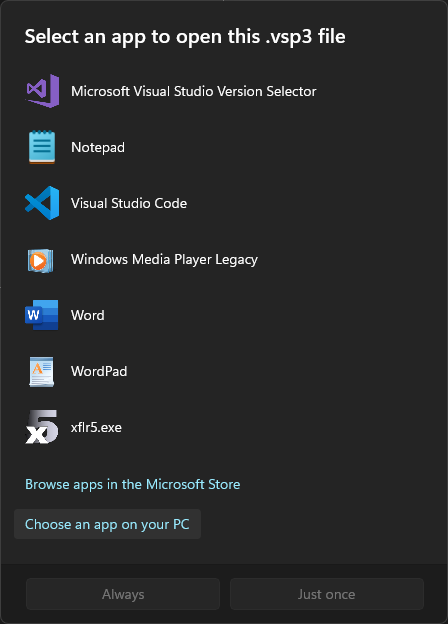
ウィンドウが開くので、先ほどインストールしたOpenVSPの.exeファイルを選択する
C:\Program Files (x86)\OpenVSP-3.36.0-win64\vsp.exe先ほどの画面にvsp.exeが追加されるので、「いつもこのアプリで開く」を選択する

Cessna 210が開く
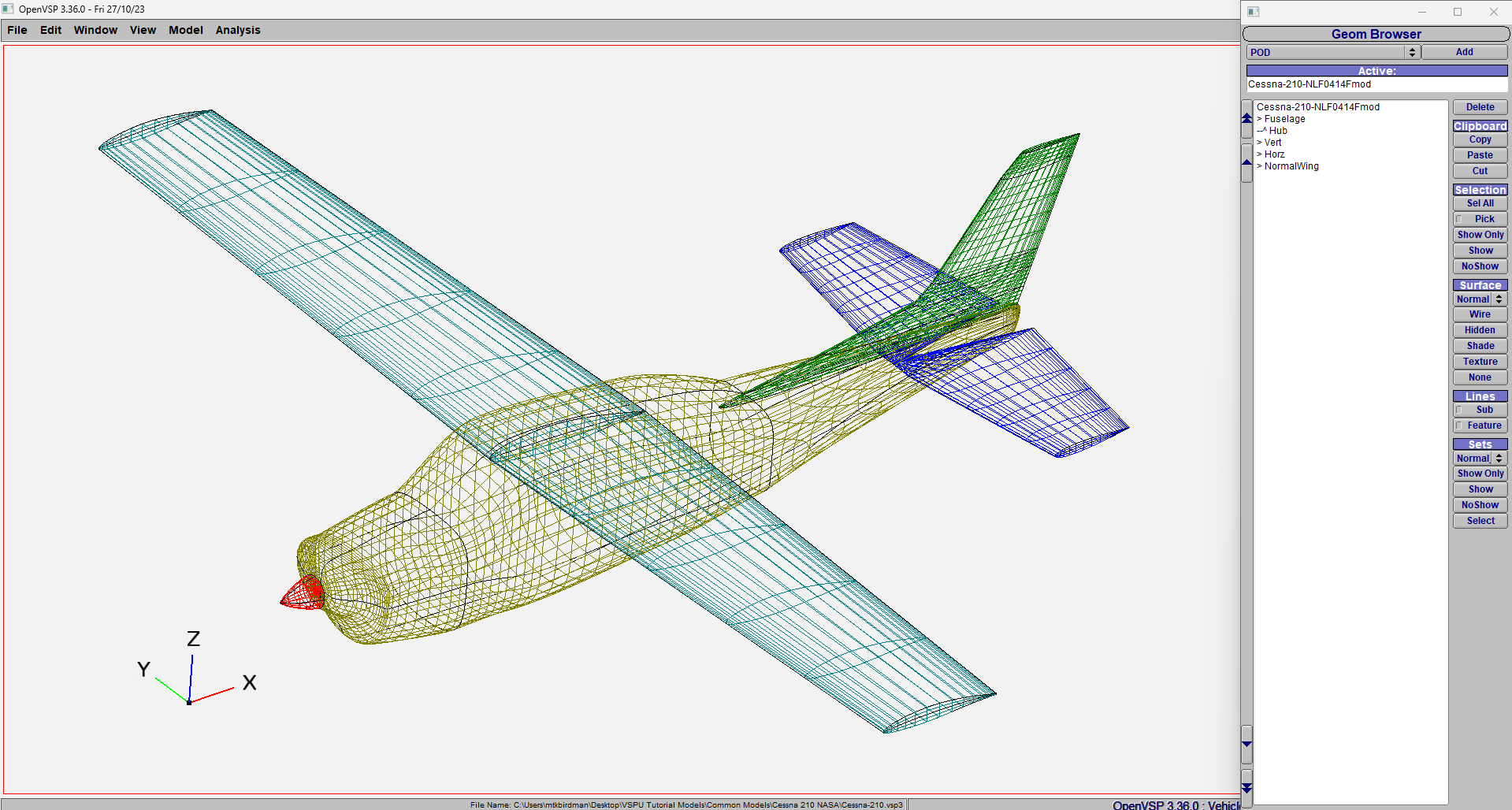
画面操作
画面操作は以下の通り
いつもの3Dの操作と同じ感じ
| 左ドラッグ | 回転 |
| 右ドラッグ | 並行移動 |
| マウスホイール | 拡大縮小 |
| F5 | TOP |
| F6 | FRONT |
| F7 | LEFT |
| F8 | LEFT ISO |
| F9 | BOTTOM |
| F10 | REAR |
| F11 | RIGHT |
| F12 | RIGHT ISO |
| C | 中央へ移動 |
| F | 画面にフィット |
| R | 回転中心を選択 |
「R」を押すとモデルの節点が緑にハイライトされ、左ドラッグの回転中心を変更できる
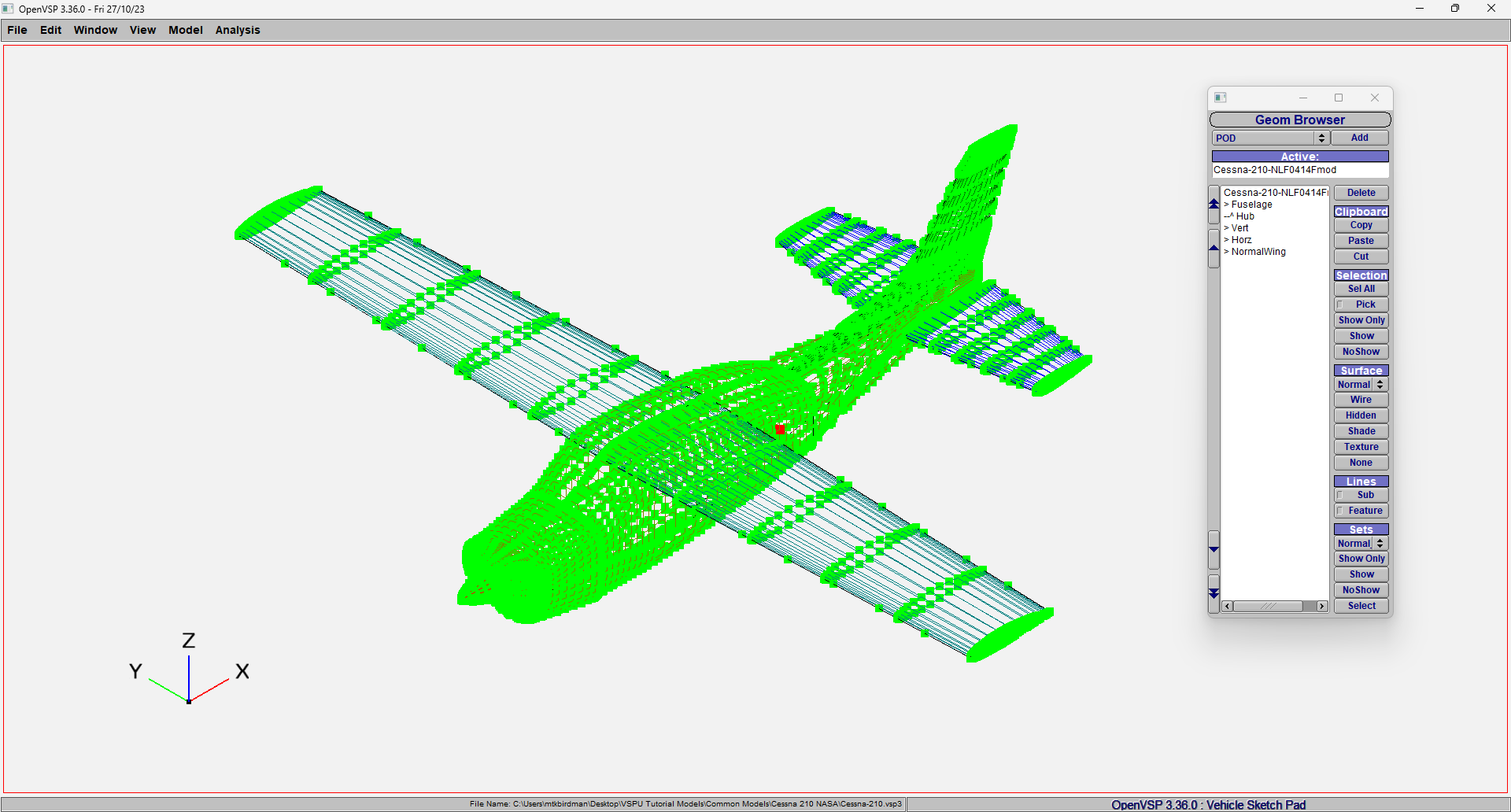
↓画面操作全般についてはここ

おわりに
NASAが開発したオープンソースの航空機概念設計ソフト「OpenVSP」のインストールを行った
これからいろいろと遊んでみようと思う
↓関連記事
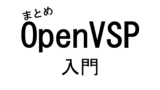
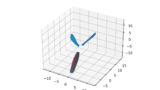


コメント